分享背景
由于一直在虚拟机的状态下开发 PHP,尝试一下 mac 本地搭建环境.mac 本身是自带 Apache+php 的,在低版本的 mac 系统中,mac 中的 php 版本是 5.6 的版本.
本文分享的是在 mac 的 10.13 版本.前提是本地安装了 brew 包管理工具,如果还没安装的可以参考官网文档安装,传送门.
安装步骤
1.停止本地的 Apache 服务
1 | sudo apachectl stop |
2.安装 NGINX
1 | brew install nginx |
3.启动 NGINX
1 | // 查看帮助命令 |
如果出现如下错误信息
1 | nginx: [error] open() "/usr/local/nginx/logs/nginx.pid" failed (2: No such file or directory) |
解决思路是(前提是使用的 brew 包管理工具安装的,如果是其他的安装方式根据情况而定)
1 | mkdir /usr/local/Cellar/nginx/1.15.12/logs |
4.访问 NGINX,打开浏览器,输入如下网址,正确的情况就可以看到如下的截图.
1 | 127.0.0.1:8080 |
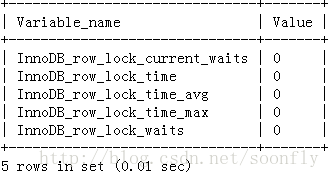
5.NGINX 项目目录介绍,通过上面的步骤,就表示 NGINX 已经完成了.这里有几个文件,我们需要关注一下.
1 | 1.nginx配置目录 |
6.配置 php(由于 mac 的高版本中已经内置了 PHP7.1 的版本,该文章也是基于这个基础上操作的.后续完善该文章,实现一个多版本的切换.) 1.去掉 nginx.conf 中如下代码中的注释(在去掉之前最好备份一份 shell cp nginx.conf nginx.conf.bak))
1 | location ~ \.php$ { |
该段代码的主要意思就是让 nginx 能够解析到 php,不然你去访问 php 的文件,nginx 会默认下载该 php 文件.在 Apache 中是以模块的方式加载的 php,就是去掉
1 | LoadModule php_module libexec/apache2/libphp7.so |
2.修改 1 中的部分配置
原配置中的值为
1 | /scripts$fastcgi_script_name |
需要修改为
1 | $document_root$fastcgi_script_name |
该代码主要的意思就是让 nginx 能够识别到 nginx 配置文件中的 root 项.不然会报 not find file 错误信息.
重启 nginx 服务,php nginx -s reload 3.配置 php-fpm 文件
1 | sudo cp /private/etc/php-fpm.conf.default /private/etc/php-fpm.conf |
修改我们新复制的 php-fpm.conf 文件中的如下配置项目.修改为下面的示例
1 | pid=/var/run/php-fpm.pid |
4.启动 php-fpm 服务
1 | sudo php-fpm |
启动服务的时候可能会遇到下面的问题,反正我是遇到了(下面的路径根据你图片指示的路径来定,可能有的环境路径不一致).解决办法是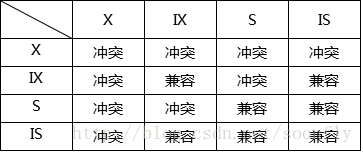
1 | cp /data/server/php7/etc/php-fpm.d/www.conf.default /data/server/php7/etc/php-fpm.d/www.conf |
然后在启动一次,即可. 5.编写测试文件,我们找到/usr/local/var/www 目录,创建一个 test.php 的文件.写入如下代码.
1 | phpinfo(); |
6.测试效果
打开浏览器,访问http://localhost/test.php ,即可看到如下效果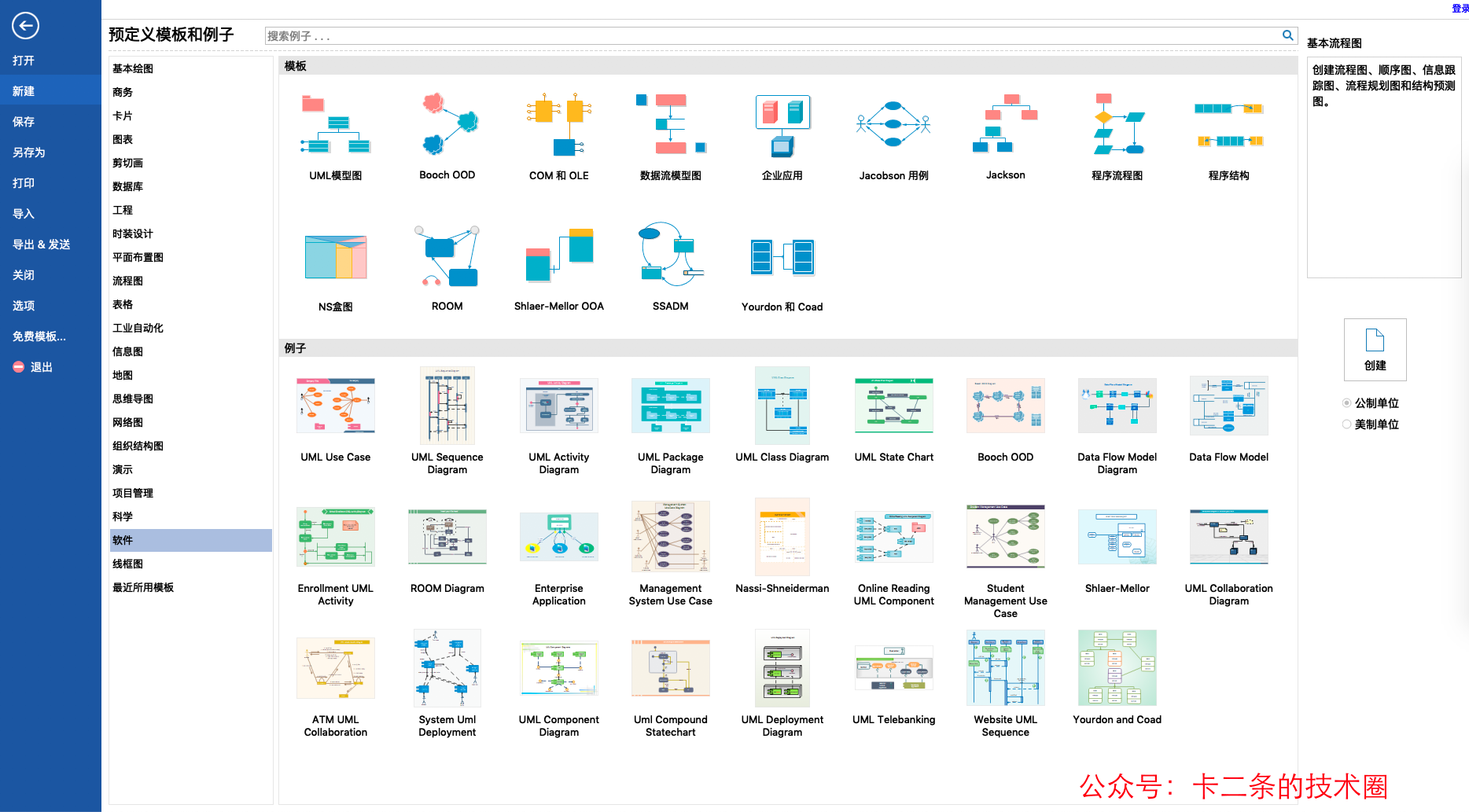 7.如何实现 PHP 版本升级
7.如何实现 PHP 版本升级
在上面的示例中,我们安装的 PHP 版本为 7.1 的版本.但在一些情况下面,我们可能需要更高的版本.下面升级的示例则是使用 brew 包管理工具进行升级.
查看 brew 可安装的 PHP 包
1 | brew search php |

其中带 √ 的是当前安装的版本,接下里我们就可以安装新版本
1 | brew install php72 |
启动服务
1 | sudo brew services start php72 |
这样我们就不需要再次去执行shell sudo php-fpm,否则会发生端口冲突.这种情况下,系统默认的 PHP 版本还是 7.1,同时我们也便于实现 PHP 多版本管理.
新 PHP 版本安装位置
1 | /usr/local/Cellar/php@7.2 |
启动新版本PHP服务(启动php7.2版本之前,需要关掉之前PHP的服务,可以选择重启电脑来关闭)
1 | // 重启服务 |
新版本PHP配置文件
1 | 使用 find / -name php.ini命令发现,有如下两个配置文件,我们这里以第一个为主,以后的配置可以直接在第一个配置文件进行修改 |
新版本PHP扩展文件
1 | 这里我们需要提及到常用的两个文件,一个是phpize,一个是php-config,这两个文件都需要我们在安装php扩展时需要用到,他们的目录均在如下目录 |
本博客所有文章除特别声明外,均采用 CC BY-SA 3.0协议 。转载请注明出处!